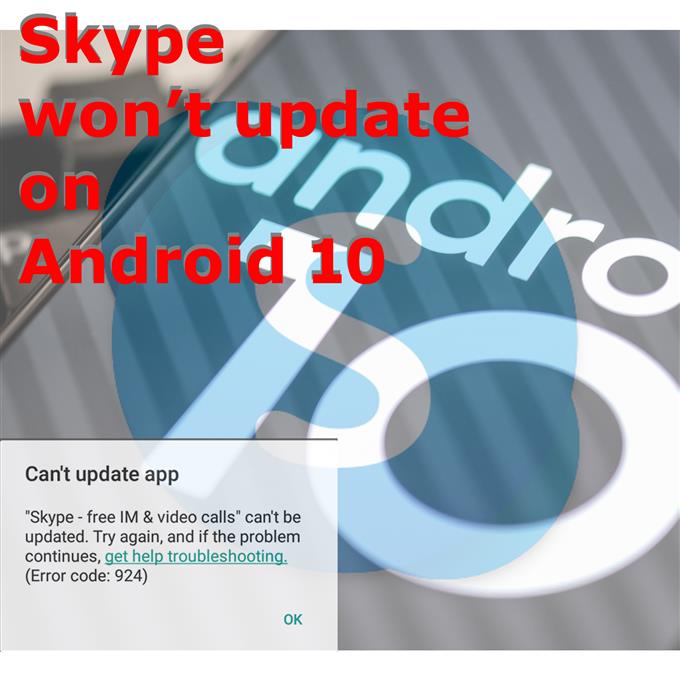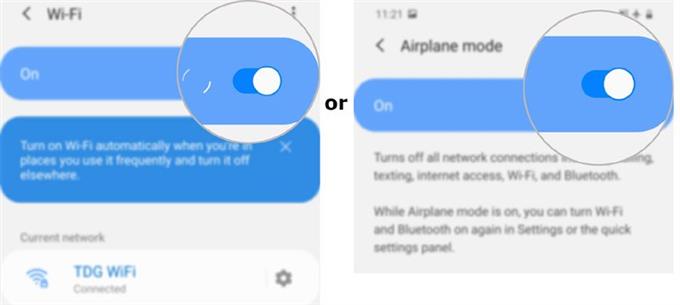Sie möchten lediglich die neueste Version der Skype-App auf Ihrem Android-Gerät herunterladen. Aus irgendeinem Grund können Sie die App jedoch nicht aktualisieren. Lesen Sie weiter, um herauszufinden, warum solche Probleme auftreten und wie Sie damit umgehen können. Hier finden Sie eine Kurzanleitung zum Beheben von Skype, das unter Android 10 nicht aktualisiert wird.
Welche Version der Skype-App haben Sie??
Skype für Android hat vor kurzem das neueste Update vom 21. April erhalten. Bisher ist die neueste Version von Skype für Android die Version 8.59.0.77. Das Update zielt hauptsächlich darauf ab, allgemeine Leistungs- und Zuverlässigkeitsverbesserungen für die App sowie eine Reihe erweiterter Funktionen bereitzustellen.
Um zu überprüfen, ob Sie bereits die neueste Version von Skype auf Ihrem Android-Telefon haben, öffnen Sie die Skype-App und tippen Sie auf Ihr Profilbild. Scrollen Sie zum Ende des Profilmenüs und tippen Sie auf Einstellungen. Tippen Sie abschließend auf Hilfe und Feedback, um auf das Menü „Info“ zuzugreifen, in dem Sie die aktuelle Version von Skype auf Ihrem Gerät anzeigen können.
Wenn es sich nicht um Skype Version 8.59.0.77 handelt, bedeutet dies, dass Ihre App nicht auf dem neuesten Stand ist. Dies bedeutet ebenfalls, dass Sie die App aktualisieren müssen.
So aktualisieren Sie Skype auf Ihrem Android-Handy?
Das Aktualisieren von Skype oder einer anderen App auf Ihrem Telefon ist ein unkomplizierter Vorgang. Wenn Sie die App nicht so eingestellt haben, dass neue Updates automatisch installiert werden, müssen Sie nur zum Play Store gehen und nach ausstehenden Updates für Skype suchen. Alles was es braucht ist ein paar Fingertipps auf ein paar Steuerelemente oder Befehlsschaltflächen.
Andererseits können Dinge schief gehen und aufgrund mehrerer Faktoren möglicherweise nicht wie beabsichtigt funktionieren. Und Sie werden nur feststellen, dass etwas nicht stimmt, da Sie Skype nicht aktualisieren können, selbst wenn ein neues Update aussteht.
Bevor Sie sich beeilen, um das Problem zu eskalieren, können Sie einige Dinge versuchen, um es an Ihrem Ende zu beheben. Im Folgenden finden Sie einfache, aber effektive Lösungen, mit denen Sie häufig auftretende Faktoren beseitigen können, die Apps wie Skype daran hindern können, auf Ihrem Android-Telefon zu aktualisieren.
Einfache Möglichkeiten, Skype zu reparieren, das unter Android 10 nicht aktualisiert wird
Benötigte Zeit : 10 Minuten
Überprüfen Sie den aktuellen Status des Skype-Servers, bevor Sie mit der Fehlerbehebung beginnen. Diese Informationen können auf der Seite Skype-Support / Skype-Status angezeigt werden. Wenn der Server ausfällt, ist dies der Hauptgrund, warum Sie Skype auf Ihrem Gerät nicht aktualisieren können. In diesem Fall können Sie nicht viel tun, sondern warten, bis der Server hochgefahren ist, und die App später erneut aktualisieren. Wenn auf der Statusseite angezeigt wird, dass der Skype-Server aktiv ist, liegt das Problem eher bei Ihnen. Das heißt, Sie müssen etwas tun, um es zu beheben. Um Ihnen einige Informationen zu geben, habe ich die folgenden Problemumgehungen festgelegt.
- Überprüfen und verwalten Sie den Speicher Ihres Telefons.
Unzureichender Speicher ist einer der Hauptgründe dafür, warum ein Gerät keine neuen Updates installieren kann. Überprüfen Sie den internen Speicher Ihres Telefons und verwalten Sie ihn, um sicherzustellen, dass dies nicht die zugrunde liegende Ursache ist.
Um den verfügbaren Speicher Ihres Telefons anzuzeigen, gehen Sie zu Einstellungen-> Gerätepflege-> Speicher Speisekarte. Auf dem nächsten Bildschirm sehen Sie die Menge des verfügbaren und verwendeten Speichers.
Gehen Sie zurück zu, um Speicher freizugeben Einstellungen-> Gerätepflege Menü dann tippen Erinnerung. Sie können auf tippen Jetzt säubern Taste, falls erforderlich.
Geben Sie bei Bedarf Speicherplatz frei, indem Sie alte und unerwünschte Inhalte von Ihrem Gerät löschen.Wenn Ihr Telefon über ausreichend Speicherplatz verfügt, Sie jedoch aus irgendeinem Grund keine neuen App-Updates installieren können, versuchen Sie es mit der nächsten Problemumgehung.

- Aktualisieren Sie Ihre Internetverbindung.
Überprüfen Sie die Internetverbindung Ihres Telefons, nachdem Sie Speicherprobleme ausgeschlossen haben. Eine langsame Internetverbindung, zeitweise und kein Internetzugang können der Hauptgrund dafür sein, dass Sie Apps nicht aktualisieren können.
Um diese Symptome zu beseitigen, aktualisieren Sie Ihre Internetverbindung, indem Sie das WLAN für einige Sekunden ausschalten und dann wieder einschalten.
Das Vergessen und erneute Hinzufügen des Wi-Fi-Netzwerks kann ebenfalls hilfreich sein.
Und die älteste Optimierung, die möglicherweise auch das gleiche Mittel bietet, ist der sogenannte Flugzeugmodus-Trick. Navigieren Sie dazu zu Einstellungen-> Verbindungen Menü dann umschalten Flugzeugmodusschalter für einige Sekunden einschalten und wieder ausschalten.Der Trick im Flugzeugmodus führt zu einem gleichzeitigen Neustart aller drahtlosen Funktionen Ihres Geräts und beseitigt ebenfalls zufällige Internetverbindungsfehler, die zu fehlgeschlagenen Updates führen.

- Stop Store erzwingen.
Der Play Store kann auch die Ursache für das Problem sein, insbesondere wenn die App fehlerhaft ist. Wenn das Internet einwandfrei funktioniert und Ihr Telefon über einen stabilen Internetzugang und ausreichend Speicher verfügt, kann es sein, dass Ihre Apps aufgrund von Aktualisierungen im Play Store nicht aktualisiert werden können.
Um dies zu beheben, versuchen Sie, die Play Store-App auf Ihrem Telefon zu stoppen oder zu schließen. Wenn Sie das Beenden der App erzwingen, können Sie einen sauberen Neustart durchführen. Gehen Sie einfach zu Ihrem Telefon Einstellungen-> Apps Menü und dann auswählen Google Play Store. Tippen Sie in den Play Store-App-Informationen auf Stopp erzwingen Symbol in der unteren rechten Ecke.
Geben Sie Ihrem Telefon nach dem Beenden von Skype eine weitere Verschnaufpause in Form eines Soft-Reset / Neustarts und versuchen Sie dann erneut, die App zu aktualisieren.

Werkzeuge
- Android 10
Materialien
- Galaxy S20
Andere Personen, die auf dasselbe Problem gestoßen sind, konnten durch Aktualisieren ihres Google-Kontos Abhilfe schaffen. Sie haben ihr Google-Konto auf dem Telefon entfernt und erneut hinzugefügt.
Wenn Sie es ausprobieren möchten, beachten Sie, dass alle Daten von Ihrem Telefon, die mit Ihrem Google-Konto synchronisiert sind, dabei entfernt werden. Dazu gehören Fotos, Kontakte, Nachrichten und andere Inhalte.
Starten Sie Ihr Telefon nach dem Entfernen und erneuten Hinzufügen Ihres Google-Kontos neu, um den internen Speicher und die Systemdienste zu löschen und zu aktualisieren.
Wenn nichts davon funktioniert, sollten Sie in Betracht ziehen, weitere Hilfe vom technischen Skype-Support zu erhalten.
Und das deckt alles in dieser Anleitung zur Fehlerbehebung ab. Weitere Informationen zu App-Tutorials und Anleitungen zur Fehlerbehebung finden Sie in unseren nächsten Beiträgen. Besuchen Sie auch unsere Youtube Kanal um umfassendere Videos einschließlich anderer Anleitungen und Tutorials zur Fehlerbehebung anzuzeigen.
LESEN SIE AUCH: Skype hat unter Android 10 keinen Ton, aber das Video funktioniert [Quick Fix]